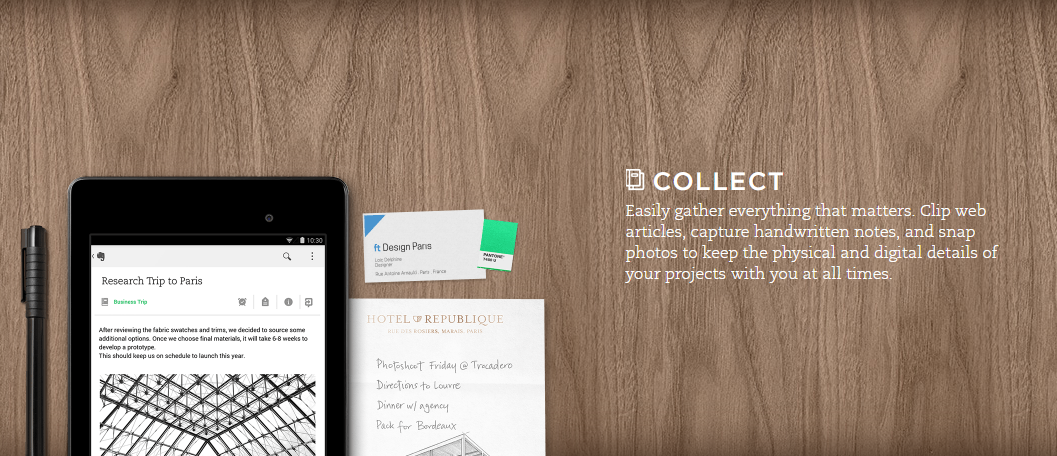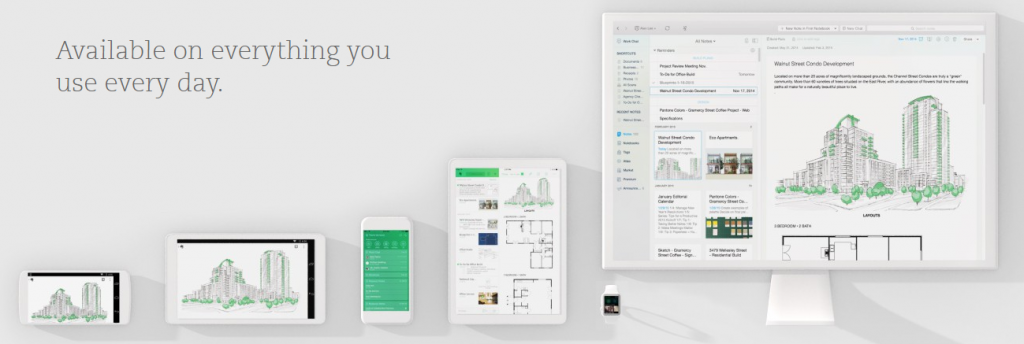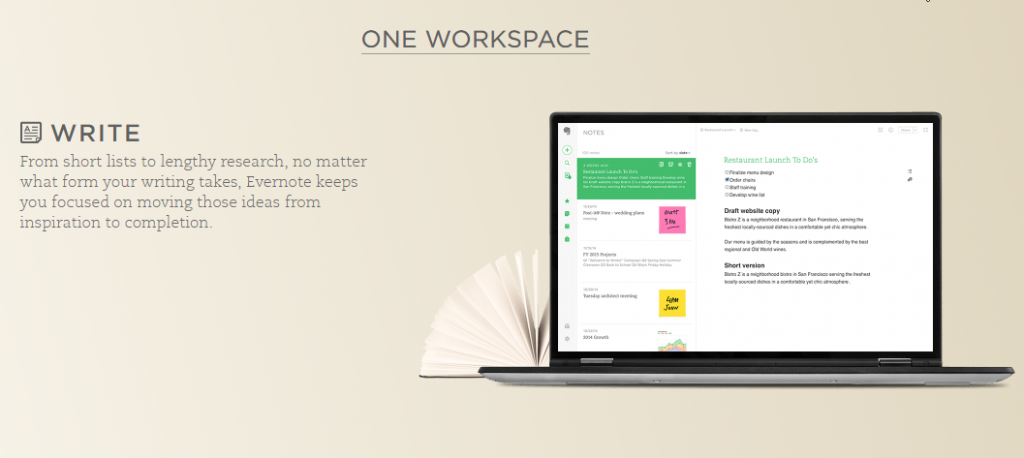L’iVisor Moshi donne à votre iPad un toucher papier
L’iPad est la meilleure tablette pour prendre des notes (entre autres parce qu’elle est de plus en plus la seule), mais on peut arguer que le toucher du stylet sur le verre de l’écran n’est pas le plus agréable, surtout quand on est un.e esthète aimant le sensuel glissement du stylo à plume sur le papier Moleskine (et que votre OCD est réjoui par la consommation de cartouches d’encre). Plusieurs protège-écran visent à donner à la tablette un toucher plus “accrocheur”, notamment le célèbre Paperlike, qui vise à répliquer le ressenti du crayon sur le papier. Hélas, les opinions sur ce dernier sont partagés (des avis Amazon font notamment état d’une usure prématurée de la mine du stylet).
Or, il existe un concurrent beaucoup moins connu que j’utilise personnellement depuis des années avec profit et plaisir, c’est l’iVisor de chez Moshi. Je n’en avais pas parlé jusqu’ici parce que l’engin semblait abandonné, mais il est apparemment de retour en stock chez les distributeurs et l’équipementier lui-même. C’est une bête feuille de plastique épais qui vient se coller sur l’écran, et donne effectivement un soupçon de résistance à la mine du Pencil, procurant un ressenti d’écriture bien plus agréable (proche du feutre à pointe fine). Et je peux attester qu’après plus d’un an d’usage, la mine de mon stylet est parfaitement intacte.
En revanche, il faut savoir qu’en raison de la texture du truc, l’affichage est clairement “émoussé” et les couleurs légèrement plus fades. C’est aussi un nid à poussière et à graisse des doigts, donnant au fil du temps à l’écran un aspect un brin crassou. Au titre des avantages, l’iVisor disperse aussi les reflets sur l’écran (mais à moins d’écrire directement sous une lampe ou une bombe H, personnellement, ça ne m’a jamais gêné).
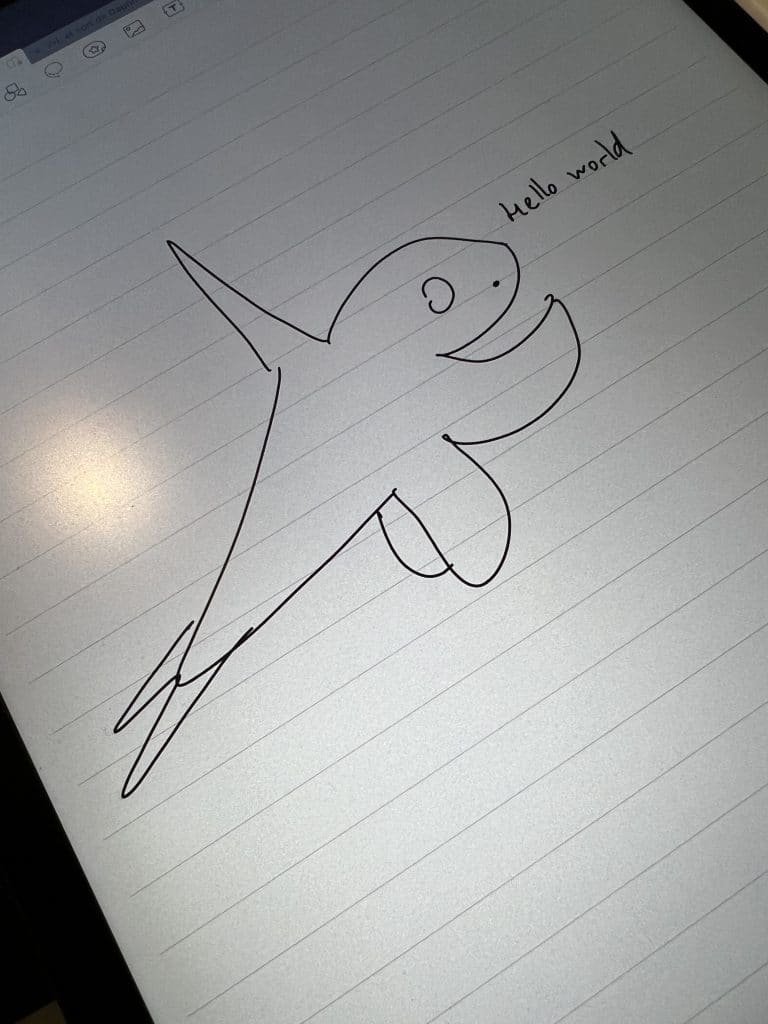
Donc, cela ne conviendra donc probablement pas aux illustrateurs professionnels, mais si l’usage principal de votre tablette est la prise de notes manuscrites plus un peu de bureautique et du Netflix occasionnel en déplacement, la protection se fait rapidement oublier. Je regrette un brin de loin en loin d’affaiblir ainsi la beauté de mon affichage, mais quand j’imagine ôter l’iVisor et perdre le doux toucher d’écriture qu’il donne, je frissonne d’épouvante. Faut faire des choix dans la vie.

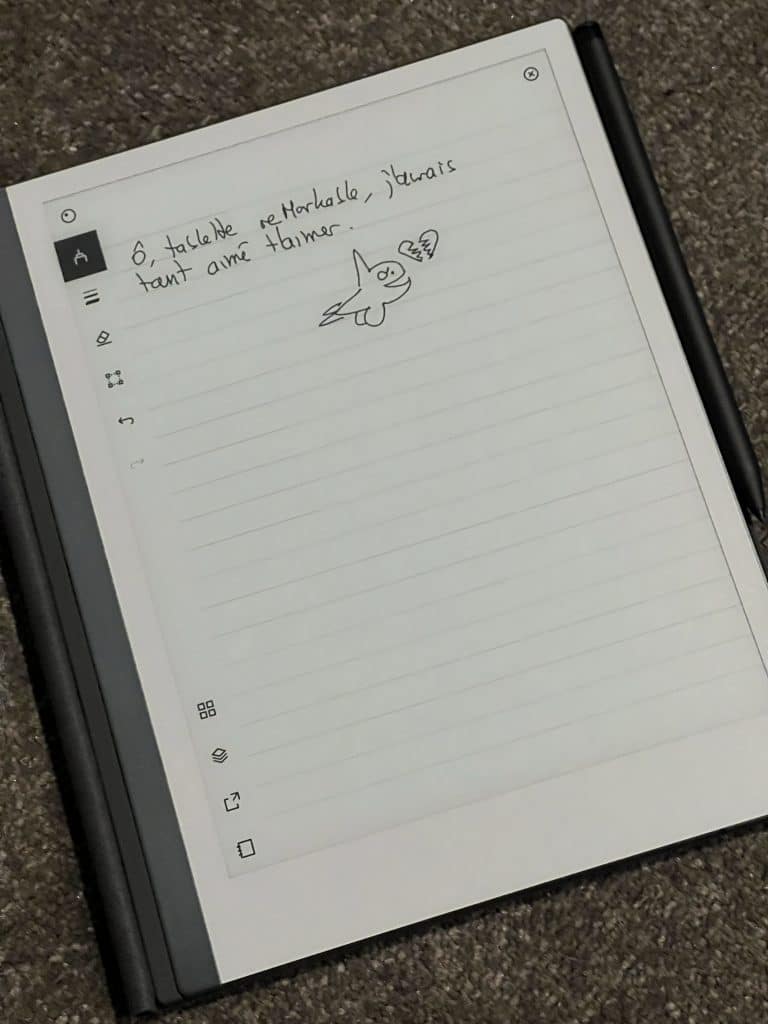
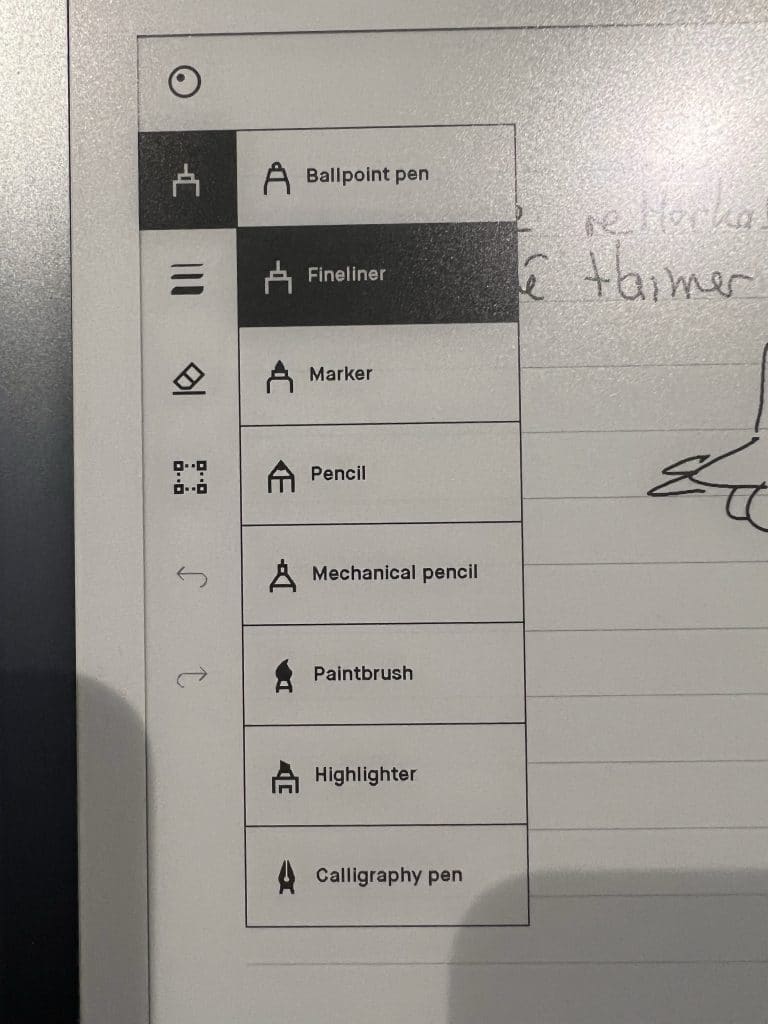
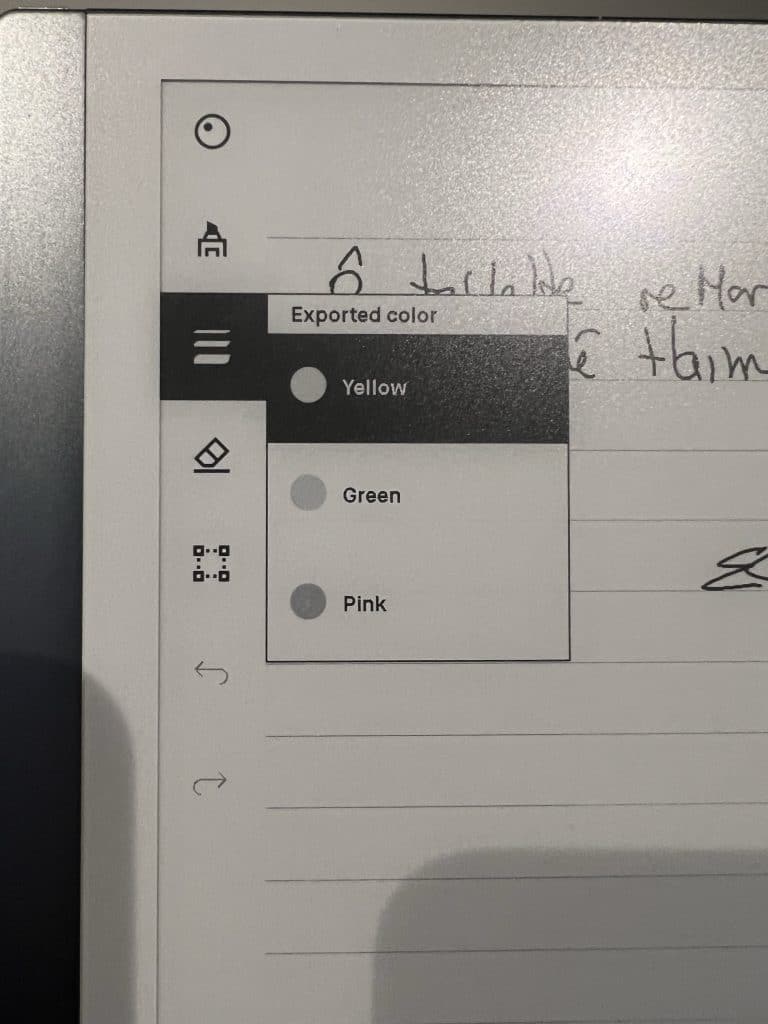
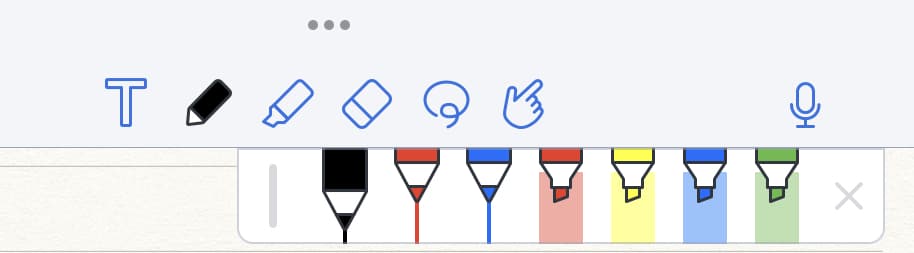
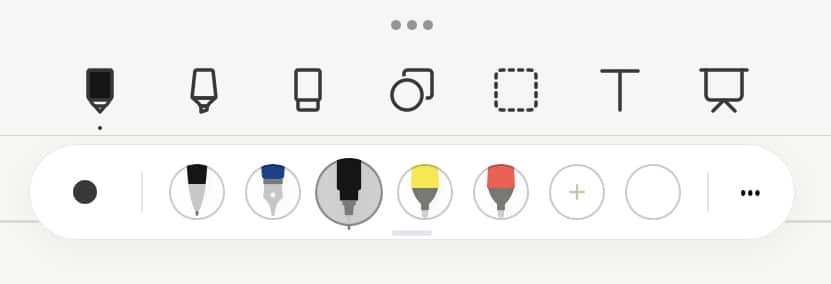
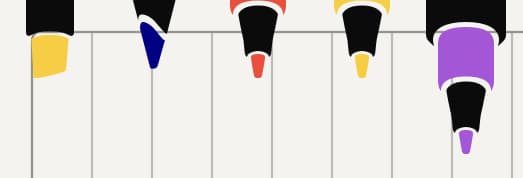

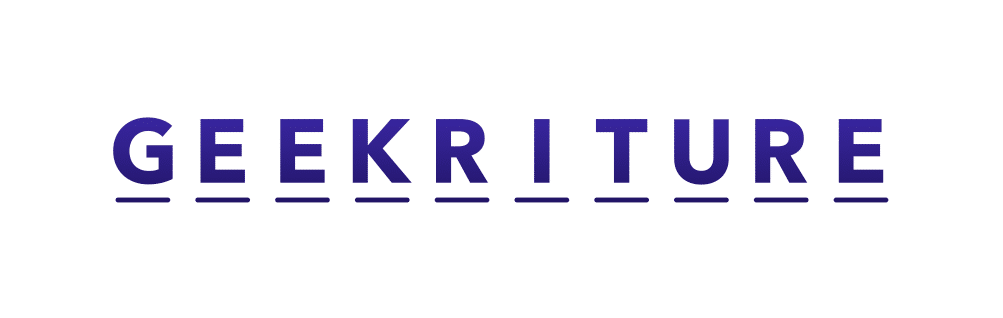



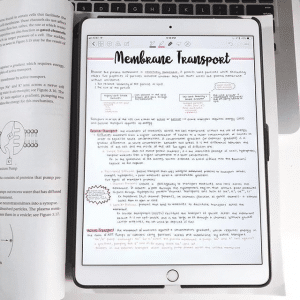
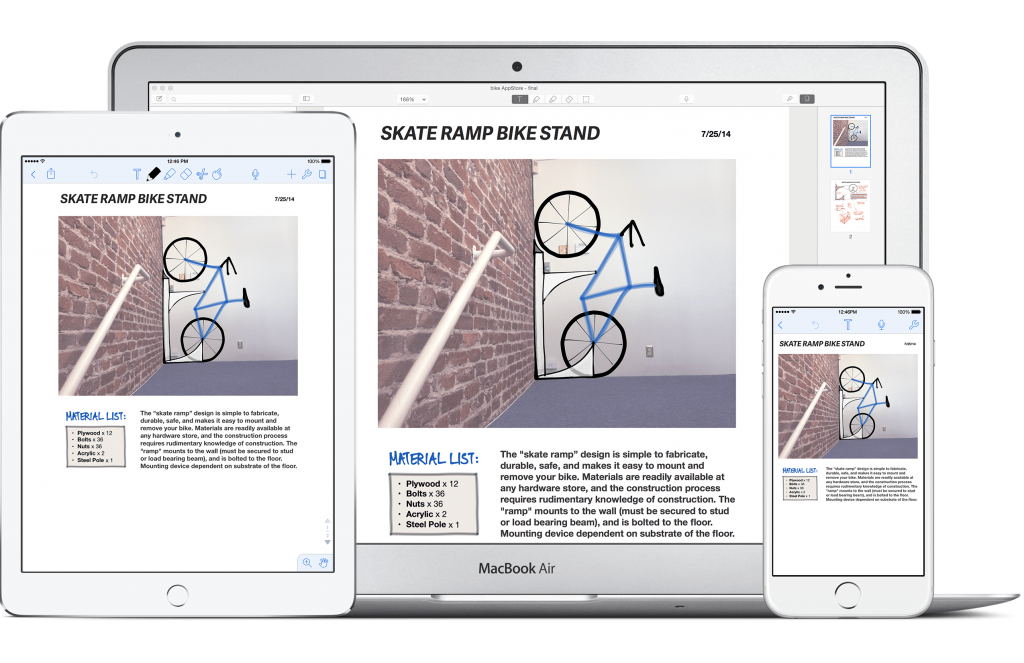
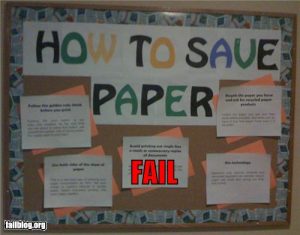



 EDIT du 27 septembre 2016 : OneNote est retiré de la boîte à outils de l’écrivain
EDIT du 27 septembre 2016 : OneNote est retiré de la boîte à outils de l’écrivain 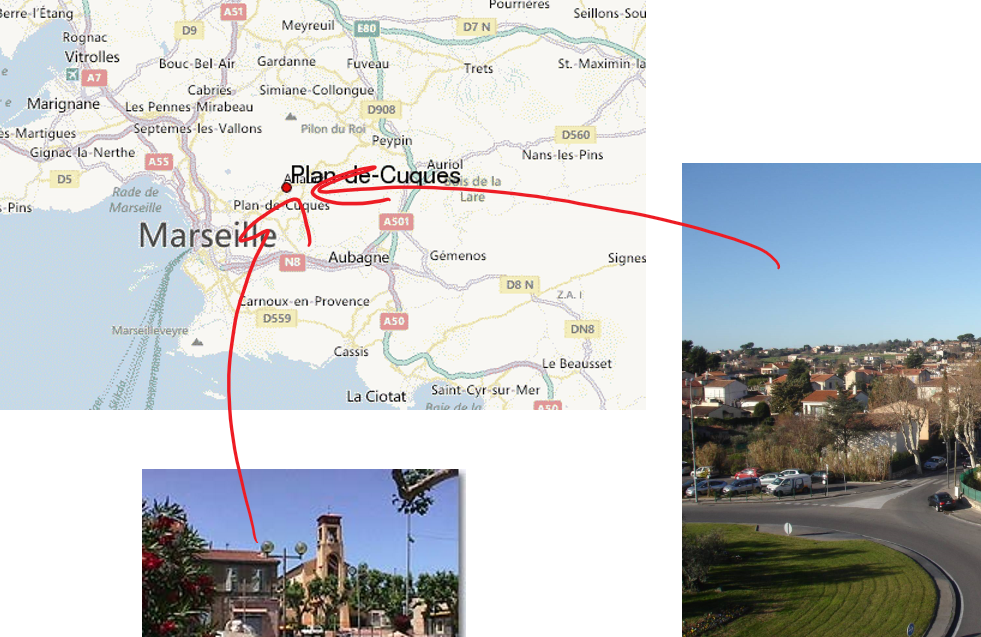
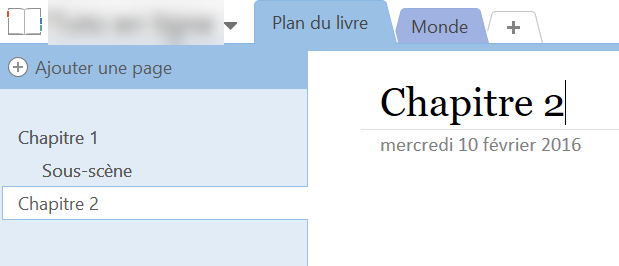
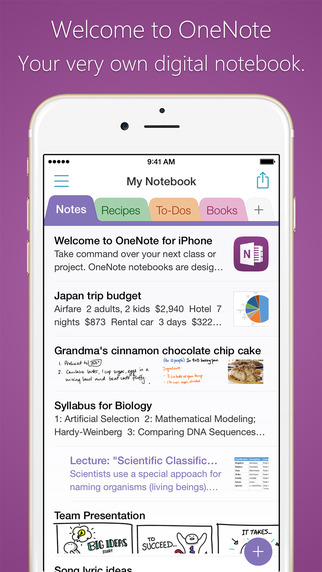 Avant que
Avant que